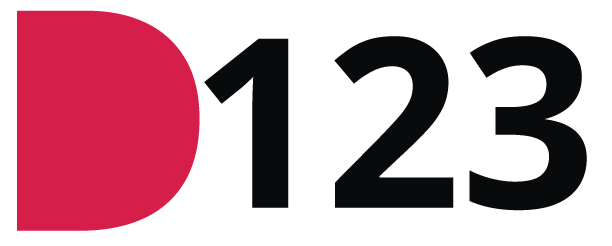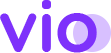Bila pada pembahasan sebelumnya kita Mengenal Menu-menu pada Adobe Illustrator, maka kali ini kita akan mengenal beberapa panel yang dianggap penting dalam membuat desain.
Keberadaan Panel pada Adobe Illustrator adalah sangat penting.
Karena panel adalah tempat kita untuk mensetting atau mengatur dari tools yang kita gunakan untuk membuat desain.
Contohnya saja jika kita ingin mendesain typografi atau memberi text pada desain kita.
Maka setelah kita menggunakan tools type, pengaturan untuk segala yang berhubungan dengan text tersebut berada pada panelnya.
Untuk memunculkan panel-panel ini ada di menu window, setelah itu pilih panel yang ingin ditampilkan.
Yuk, mari kita kenali panel utama Adobe Illustrator
Berikut adalah beberapa panel utama yang penulis anggap penting dalam membuat desain.
1. Swatches
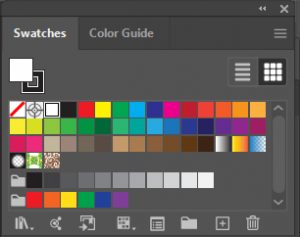
Pada panel ini terdapat warna-warna yang bisa dipilih secara default untuk diaplikasikan ke desain kamu.
Terdapat 2 bagian yang bisa kamu pilih, yaitu warna fill dan warna stroke.
Kamu juga bisa menambahkan, mengurangi dan mengatur warnanya dengan meng-klik 2 kali pada warnanya.
2. Stroke
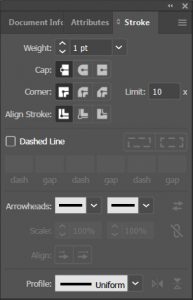
Panel stroke berfungsi untuk mengatur ketebalan garis, jenis garis yang dipakai, garis putus-putus dan pengaturan garis lainnya.
3. Gradient
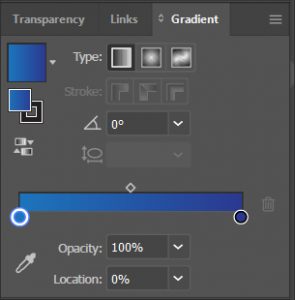
Pada panel gradient kamu bisa mengatur gradasi warna, baik dari banyaknya warna yang digunakan, sudut gradasi warna, panjang warna, ketebalan warna dan jenis warna gradasinya.
4. Transparency
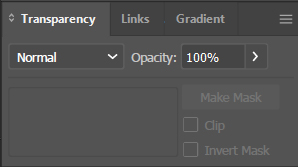
Panel Transparency berfungsi untuk mengatur mode dari suatu object. Kamu dapat memilih dari mode normal, multiply, overlay, screen, hardlight, softlight, dan pilihan mode lainnya. selain itu dapat diatur juga opacity, atau tingkat transparan dari suatu object.
Terdapat fungsi masking pada panel ini yaitu dengan cara klik object yang akan di masking, lalu klik tombol make mask. akan terlihat 2 tampilan object pada panel ini.
Sebelah kiri adalah tampilan object aslinya, sementara yang kanan adalah tampilan object maskingnya.
Pilih kotak tampilan yang kanan, lalu buatlah shape maskingnya. shape masking bisa juga diberi warna gradasi hitam dan putih untuk memberikan masking transparansi gradasi.
5. Character
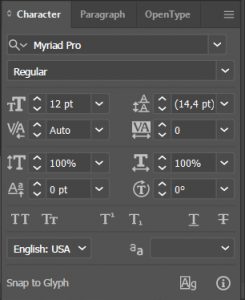
Character panel berfungsi untuk memberi pengaturan pada text yang kita pakai dalam mendesain. Seperti jenis huruf, besar huruf, jarak antar huruf, jarak antar baris, dan pengaturan huruf lainnya.
6. Paragraph
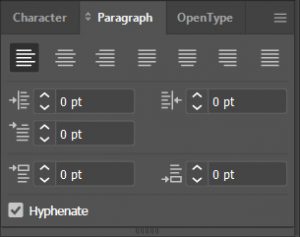
Paragraph panel juga menjadi penting karena didalamnya kamu dapat mengatur semua tentang paragraf text, seperti paragraf align, indent, jarak antar paragraf, dan juga fungsi hyphenate yang jika di nonaktifkan akan meniadakan pemenggalan kata yang terpotong pada batas frame text.
7. Align
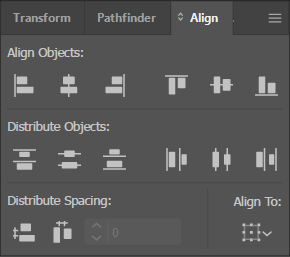
Jika kita ingin membuat keselarasan dan kerapihan pada desain object yang kita buat, maka kamu dapat mengaturnya pada panel align.
Klik atau pilihlah beberapa object yang kamu ingin samakan posisinya, lalu klik salah satu icon pada panel align, apakah ingin rata kiri, kanan, tengah, atau lainnya.
8. Pathfinder
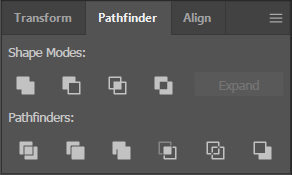
Panel Pathfinder juga merupakan kunci dalam membuat desain di Adobe Illustrator karena pada panel ini terdapat pengaturan untuk memodifikasi beberapa object.
Seperti menggabung object (unite), memotong dengan object lain (substract), mengambil selisih object yang bersinggungan (intersect) atau sebaliknya.
9. Attributes
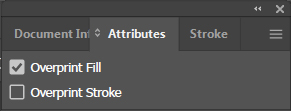
Panel ini lebih difungsikan untuk mengecek warna CMYK yang dikhususkan untuk desain produk cetak.
Jika overprint fill dicentang pada suatu object atau text, maka program akan menganggap object atau text tersebut akan ditimpa diatas object lain dibawahnya.
Contohnya jika mendesain sebuah text dengan warna blok di belakangnya maka pastikan text tersebut sudah dicentang Overprint fill nya.
Hal ini untuk menghindari jika terjadinya miss register, atau posisi tidak tepat cetak yang akan mengakibatkan timbulnya warna media/kertas yang digunakan pada pinggiran text.
Sebaliknya yang terjadi jika kita menggunakan warna putih pada suatu object. maka pastikan Overprint fill nya di hilangkan centangnya.
Karena pada mesin cetak tidak ada warna putih dan hanya mencetak warna CMYK. Sehingga tidak perlu ada overprint fill.
Itulah beberapa panel utama yang perlu kita kenali pada Adobe Illustrator, semoga bisa menambah wawasan kamu dalam mempersiapkan desain pada program Illustrator.